En esta función, aprenderá cómo bloquear sitios web en Windows 10 usando un archivo host con un símbolo del sistema o CMD. Un sitio web es una colección de recursos web de red relacionados, como páginas web y contenido multimedia, que normalmente se identifican con un nombre de dominio común y se publican en al menos un servidor web. Es posible que deba bloquear esos sitios web ocasionalmente.
Sin embargo, cuando se trata de bloquear sitios web en Windows 10, hay varias formas de hacerlo. En su mayoría, puede buscarlos a través de sus pestañas, para que pueda eliminarlos del navegador que está utilizando. Además, nuestros sistemas tienen un archivo host que puede usar para bloquear cualquier sitio que desee editándolo y colocando la dirección web en él.
¿Por qué bloquear un sitio web en Windows?
Es fácil perderse en el mar interminable de sitios web e información en línea en el mundo digital moderno. Internet proporciona una plétora de placer e información, pero también puede ser una importante fuente de distracción. Puede recuperar el control de su experiencia en línea y detener los hábitos de pérdida de tiempo bloqueando sitios web en Windows 10.
Para los estudiantes que necesitan mantener la concentración mientras estudian o trabajan en proyectos, el bloqueo de sitios web puede ser muy útil. Los profesionales que buscan aumentar su productividad y reducir las distracciones mientras trabajan también pueden encontrarlo útil.
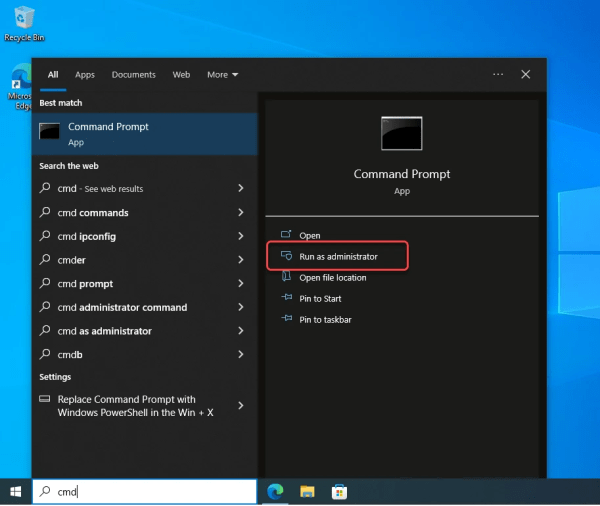
Para proteger a sus hijos de información inadecuada y tiempo excesivo en línea, los padres pueden usar el bloqueo de sitios web como una herramienta para establecer un entorno digital seguro y regulado para ellos.
Cómo bloquear sitios web en Windows 10 usando un archivo de host
Desea bloquear a todos los usuarios de una PC con Windows para que no abran ciertos sitios web, independientemente del navegador que utilizan o la hora del día? Solo necesita hacer algunas adiciones simples al archivo de hosts de Windows. Este es el método más fácil para bloquear sitios web en Windows 10 y es gratis y no requiere descargar e instalar ningún software o extensión adicional. Es una manera fácil de impedir que personas de todas las edades vean contenido que no desea ver.
Paso 1. Escribe Cmd en la barra de búsqueda junto al menú inicio. A continuación, haga clic con el botón derecho en Símbolo del sistema y seleccione Ejecutar como administrador.
Ejecutar CMD como administrador
Paso 2. Si se le solicita, haga clic en sí.
Paso 3. Ahora, escribe”notepad c:\WINDOWS\system32\drivers\etc\hosts“sin las comillas en la ventana de la línea de comando y luego presiona enter.
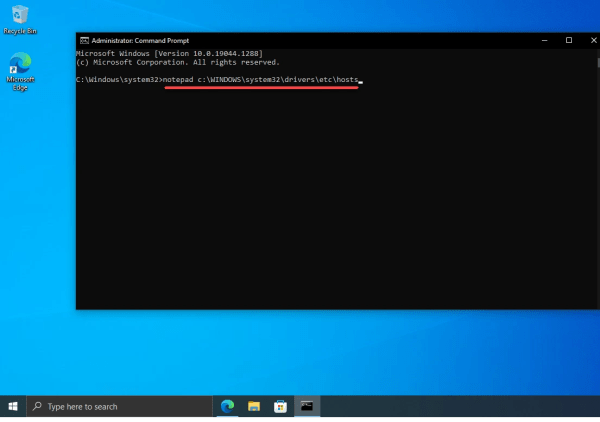
Paso 4. Desplácese hasta el final del archivo de texto en el Bloc de notas. Escriba 127.0.0.1 seguido de un espacio y luego el nombre del sitio web que desea bloquear. Por ejemplo, 127.0.0.1 www.facebook.com. Repita este paso para cada sitio web que desee bloquear.
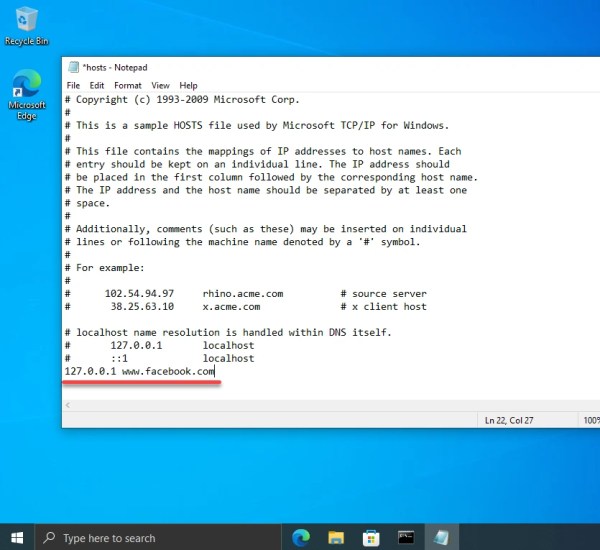
Paso 5. Después de agregar sitios web a la lista de bloqueo, haga clic en”Archivo“en la barra de menú del Bloc de notas y luego en”Guardar“para guardar en el archivo cuando termine de agregar cada sitio web. A continuación, cierre el símbolo del sistema y el Bloc de notas.
Guardar
Como puede ver, ese sitio web en particular está bloqueado en Windows 10.
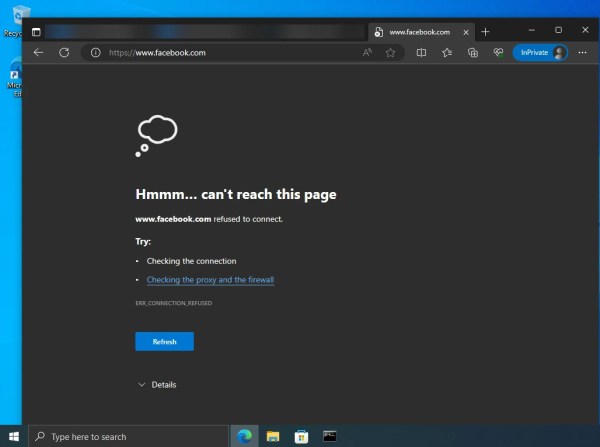
Cómo desbloquear sitios web en Windows 10 usando el archivo de host
Hasta ahora, ha aprendido cómo bloquear sitios web en Windows 10 con un símbolo del sistema. Pero a veces, es posible que desee desbloquear esos sitios web bloqueados nuevamente. Para desbloquear sitios web en Windows 10, simplemente siga los pasos a continuación.
Escriba Cmd en la barra de búsqueda junto al menú Inicio. A continuación, haga clic con el botón derecho en Símbolo del sistema y seleccione Ejecutar como administrador. Si se le solicita, haga clic en Sí. Ahora, escriba”notepad c:\WINDOWS\system32\drivers\etc\hosts“sin las comillas en el ventana de línea de comando y luego presione enter. Eliminar o elimine el sitio web bloqueado que ha agregado. 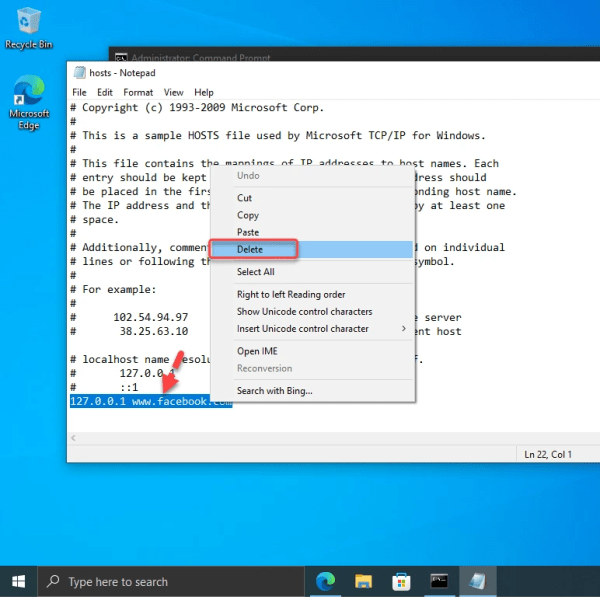
Eliminar
Después de eliminar el sitio web/sitios web de la lista, haga clic en”Archivo“en la barra de menú del Bloc de notas y luego en”Guardar“para guardar en el archivo cuando termine de agregar cada sitio web. Luego cierre Comando Indicador y Bloc de notas. 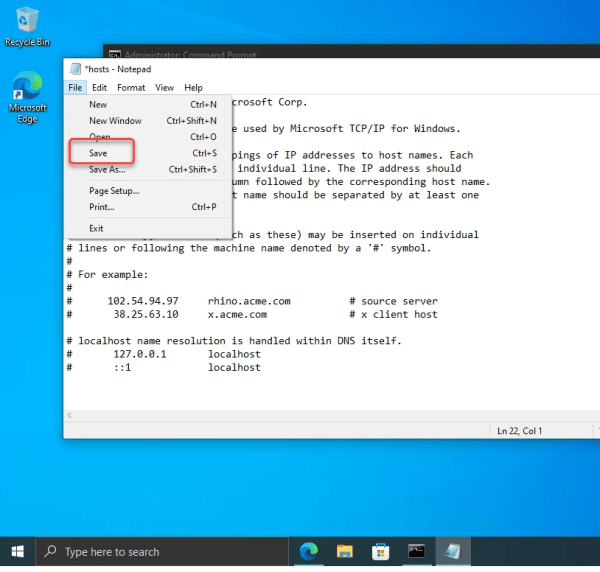
Guardar
Se trata de cómo bloquear sitios web en Windows usando un archivo host con un símbolo del sistema. Este fue el método más fácil y gratuito para bloquear sitios web en Windows 10 y no requiere ningún software ni extensiones adicionales.
Leer a continuación
Cómo bloquear un sitio web en Firewall en Windows 11


